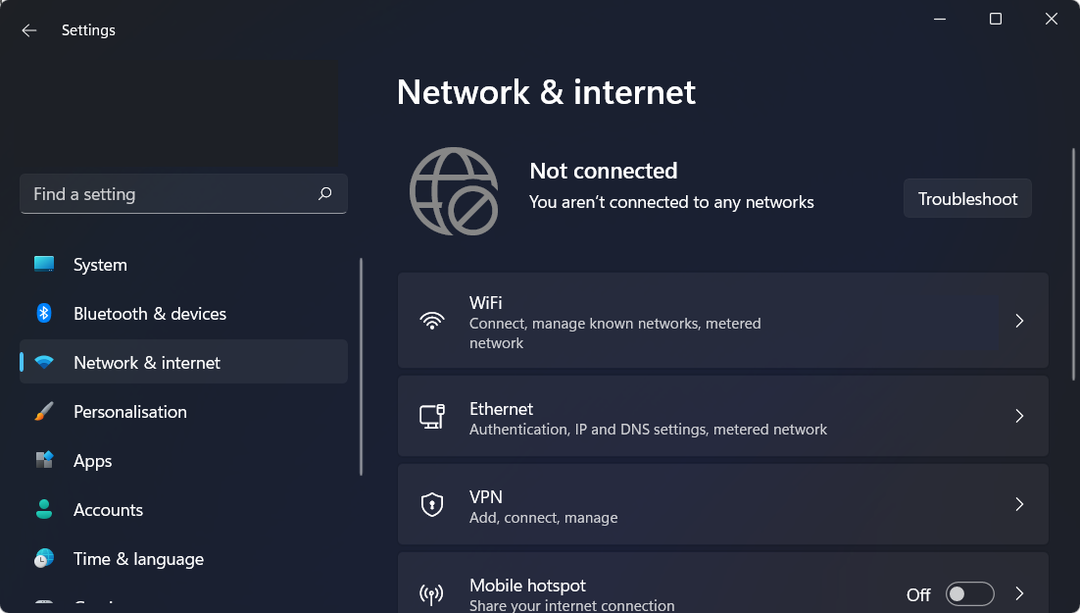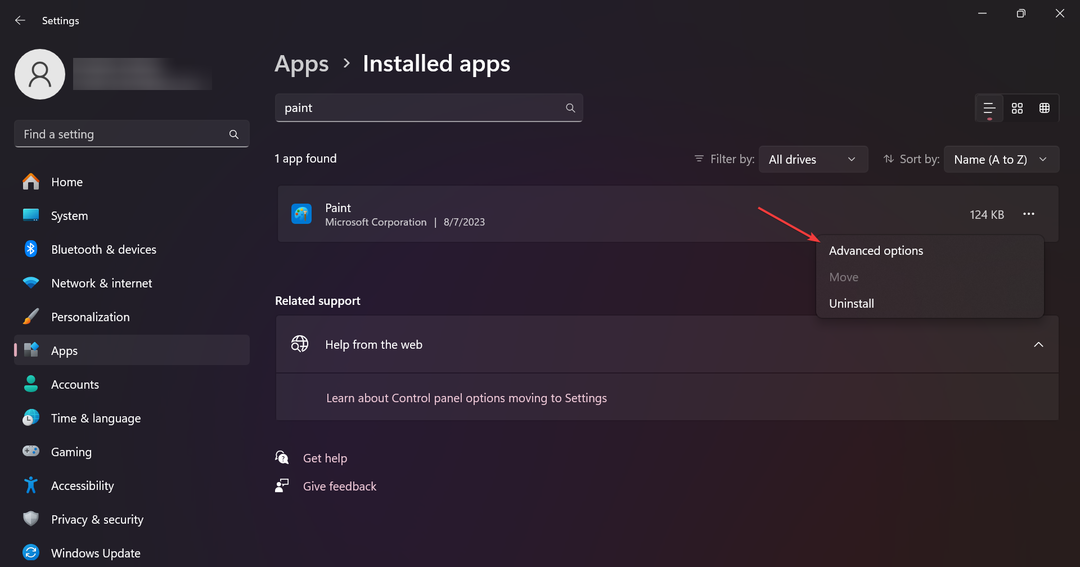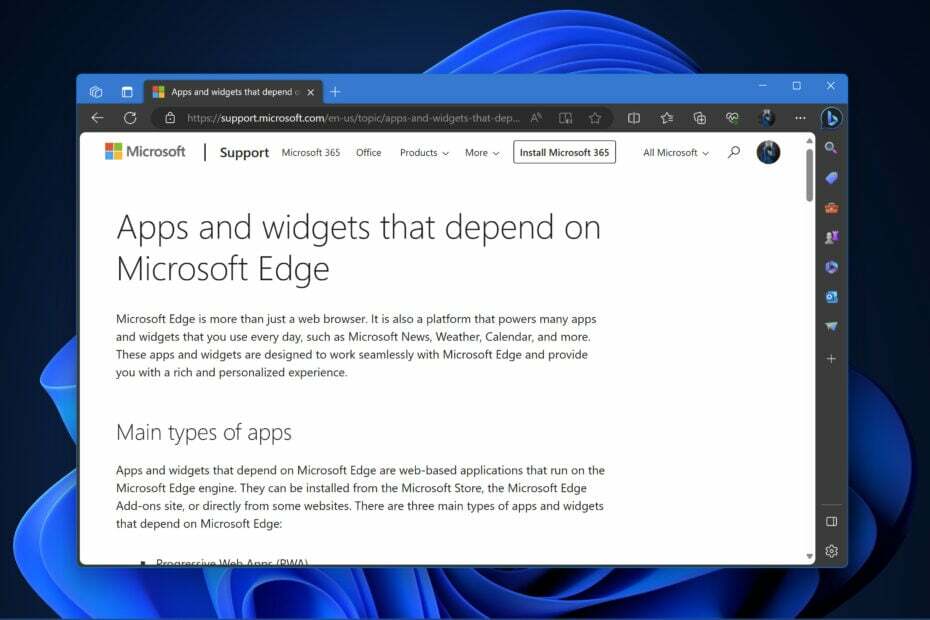Windows 11 ist so konfiguriert, dass es einen Dateipfadnamen mit nur 260 Zeichen akzeptiert (einschließlich des vollständigen Ordnernamens und des Dateinamens). Nun, diese Obergrenze der Nomenklatur mag für die meisten Benutzer geeignet erscheinen, aber was ist, wenn Sie einen Namen haben, der einmal so groß ist? Sie können es einfach nicht. Selbst wenn Sie es versuchen, wird Windows Sie mit einem „Zielpfad zu lang" Fehlermeldung. Mach dir keine Sorge. Es gibt einen ziemlich einfachen Registrierungs-Hack, mit dem Sie diese Zeichenbeschränkungen in Windows 11 beseitigen können.
Wie man Windows 11 dazu bringt, Dateipfade mit mehr als 260 Zeichen zu akzeptieren
Es gibt eine schlanke Registrierungsoptimierung, mit der dieses Problem behoben werden kann.
1. Drücken Sie zunächst die Windows-Taste und geben Sie „regedit“.
2. Klicken Sie dann auf „Registierungseditor“ aus den Suchergebnissen.

Warnung – Der Registrierungseditor ist ein sensibler Ort des Systems. Bevor Sie einen neuen Schlüssel auf Ihrem Computer erstellen und ändern, bitten wir Sie, eine Sicherungskopie der Registrierung auf Ihrem Computer zu erstellen.
Klicken Sie nach dem Öffnen des Registrierungseditors auf „Datei“. Klicken Sie dann auf „Export“, um den vorhandenen Registrierungsschlüssel auf Ihrem System zu sichern.

3. Gehen Sie nun im linken Bereich in diese Richtung ~
HKEY_LOCAL_MACHINE\SYSTEM\CurrentControlSet\Control\FileSystem
4. Überprüfen Sie nun auf der rechten Seite, ob Sie die „LongPathsEnabled“ Wert.
[
Wenn Sie es nicht finden können, müssen Sie es selbst erstellen.
A. Tippen Sie auf der rechten Seite auf das Leerzeichen und dann auf das „Neu>“ und klicken Sie auf „DWORD (32-Bit) Wert“.
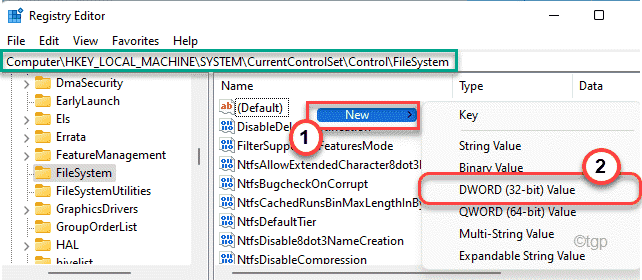
B. Benennen Sie dann die Werte als „LongPathsEnabled“.
]
5. Jetzt, Doppelklick dazu“LongPathsEnabled”-Wert, um ihn zu ändern.
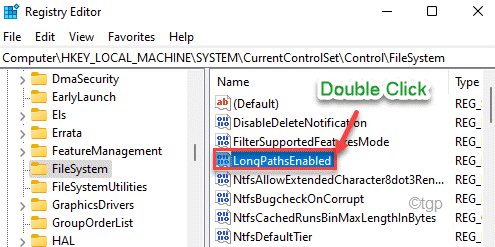
6. Ändern Sie dann die „Wertdaten:“ in „1“.
7. Klicken Sie abschließend auf „OK“, um die Änderungen zu speichern.
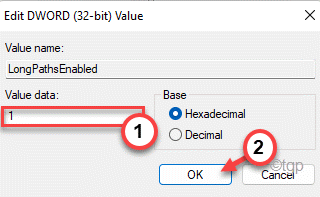
Nachdem Sie diese Änderungen vorgenommen haben, schließen Sie den Registrierungseditor. Starten Sie dann Ihren Computer neu, um diese Änderungen zu speichern.
Das ist es! Jetzt gibt es beim Benennen einer Datei/eines Ordners keine Obergrenze für die 260 Zeichen. Sie können jede Datei/jeden Ordner bis zu einer beliebigen Länge benennen.